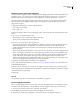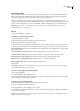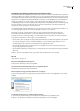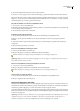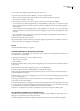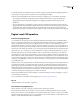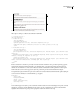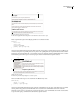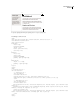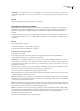Operation Manual
DREAMWEAVER CS3
Handboek
138
3 Selecteer het aankruisvakje naast de browsers die u wilt controleren.
4 Selecteer voor iedere opgegeven browser in het overkomstige pop-upmenu de minimale versie die u wilt controleren.
Bijvoorbeeld: als u wilt controleren of CSS-weergavebugs kunnen verschijnen in Internet Explorer 5.0 en later en Netscape
Navigator 7.0 en later, selecteert u de aankruisvakjes naast de betreffende browsers en selecteert u 5.0 in het pop-upmenu
van Internet Explorer en 7.0 in het pop-upmenu van Netscape.
Een probleem uitsluiten van de browsercompatibiliteitscontrole
1 Voer de test voor browsercompatibiliteit uit.
2 Klik in het paneel Resultaten met de rechter muisknop (Windows) of de Control-knop (Macintosh) op het probleem dat
u van toekomstige controles wilt uitsluiten.
3 Selecteer Probleem negeren in het contextmenu.
De lijst Genegeerde problemen bewerken
1 Selecteer in het paneel Resultaten (Venster> Resultaten) het tabblad Browsercompatibiliteitcontrole.
2 Klik op de groene pijl in de hoek linksboven van het paneel Resultaten en selecteer Lijst genegeerde problemen
bewerken.
3 Zoek in het bestand exceptions.xml naar het probleem dat u uit de lijst Genegeerde problemen wilt verwijderen en
verwijder het.
4 Sla het bestand exceptions.xml op en sluit het.
Een browsercompatibiliteitscontrolerapport opslaan
1 Een browsercompatibiliteitscontrole uitvoeren.
2 Klik op de knop Rapport opslaan aan de linkerkant van het paneel Resultaten.
Houd de muisknop over de knoppen in het paneel Resultaten om voor de knoppen tooltips te zien.
Opmerking: Rapporten worden niet automatisch opgeslagen; als u van een rapport een exemplaar wilt bewaren, volgt u de
bovenstaande procedure om het op te slaan.
Een browsercompatibiliteitscontrolerapport bekijken in een browser
1 Voer de test voor browsercompatibiliteit uit.
2 Klik op de knop Rapport bladeren aan de linkerkant van het paneel Resultaten.
Houd de muisknop over de knoppen in het paneel Resultaten om voor de knoppen tooltips te zien.
Open de website voor Adobe CSS Advisor
1 Selecteer in het paneel Resultaten (Venster> Resultaten) het tabblad Browsercompatibiliteitcontrole.
2 Klik op de koppeling rechtsonder in het paneel.
Design-Time stijlpagina's gebruiken
Met Design-Time stijlbladen kunt u door een CSS-stijlpagina toegepast ontwerp weergeven of verbergen terwijl u in een
Dreamweaver-document werkt. U kunt deze optie bijvoorbeeld gebruiken om het effect van een Macintosh-specifieke of
een Windows-specifieke stijlpagina op te nemen of uit te sluiten, terwijl u een pagina ontwerpt.
Design-Time stijlbladen zijn alleen van toepassing terwijl u in het document werkt; wanneer de pagina wordt weergegeven
in het venster van een browser, worden alleen de stijlen die daadwerkelijk zijn gekoppeld aan of ingebed in het document,
in een browser weergegeven.
Opmerking: U kunt stijlen ook in- of uitschakelen voor een gehele pagina met behulp van de werkbalk Stijl renderen. Als u de
werkbalk wilt weergeven, selecteert u Beeld > Werkbalken > Stijl renderen. De knop Weergave van CSS-stijlen in- of
uitschakelen (de knop uiterst rechts) werkt onafhankelijk van de andere mediaknoppen op de werkbalk.